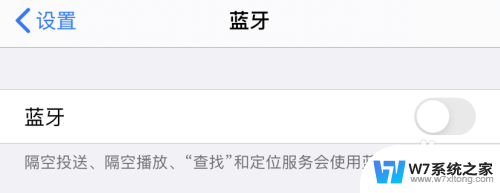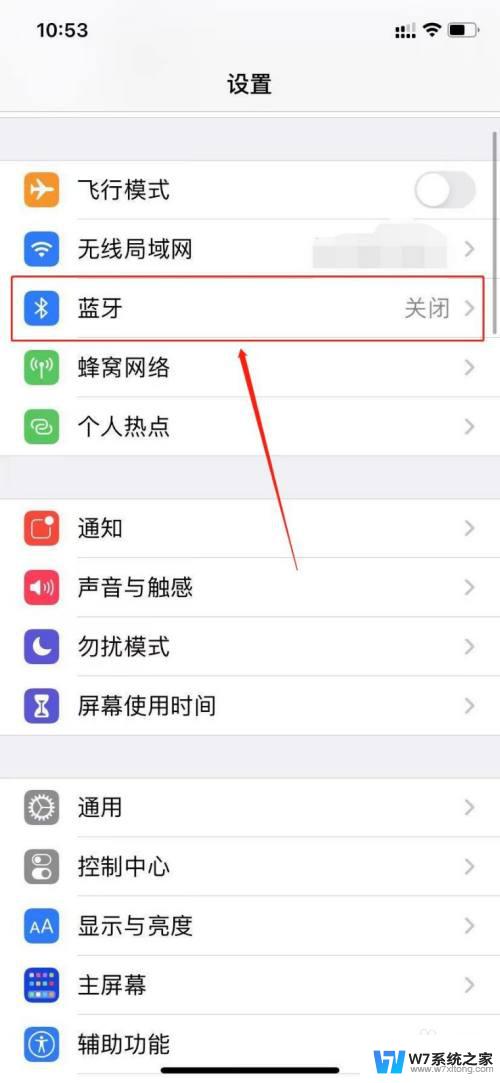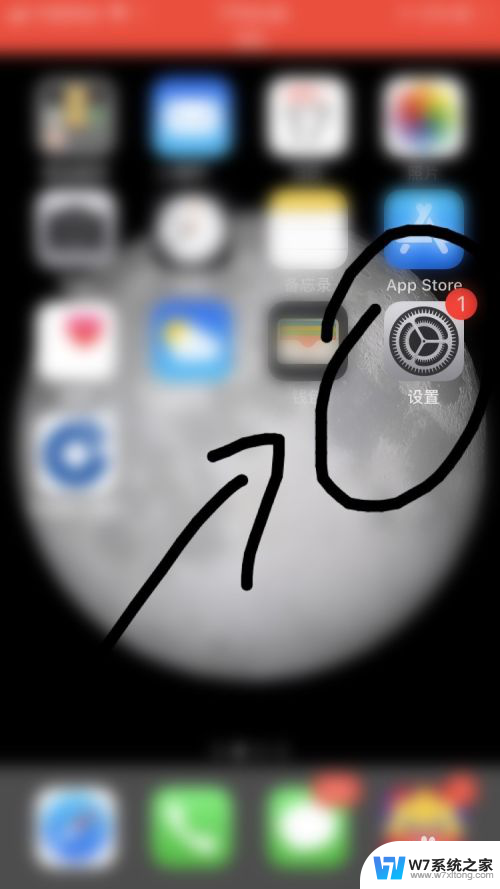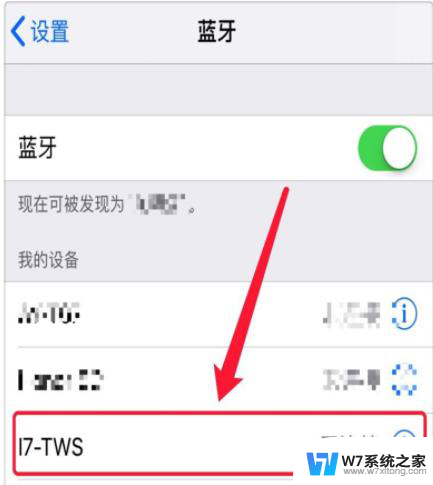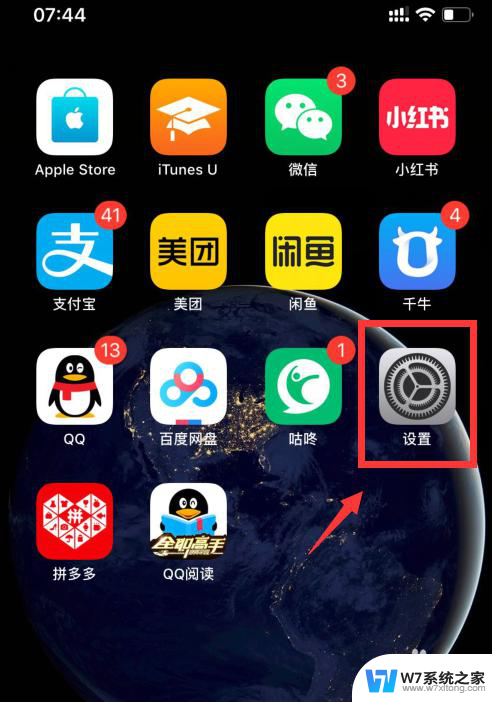苹果手机和蓝牙耳机怎么连接 苹果蓝牙耳机配对教程
更新时间:2024-03-27 08:44:23作者:yang
在现今科技日新月异的时代,苹果手机和蓝牙耳机的连接已经成为了一项必备技能,蓝牙耳机作为一种便捷的音频设备,其无线连接方式为用户带来了更加自由的体验。对于一些新手用户来说,苹果蓝牙耳机的配对过程可能会有些困惑。今天我们将为大家详细介绍一下苹果手机和蓝牙耳机的连接方法,帮助大家更好地享受无线音乐的乐趣。
具体方法:
1.激活状态
将蓝牙耳机取出充电盒,让耳机处于激活状态。

2.打开设置
打开苹果手机上面的系统设置。

3.点击蓝牙
进入页面后找到蓝牙并点击进入。
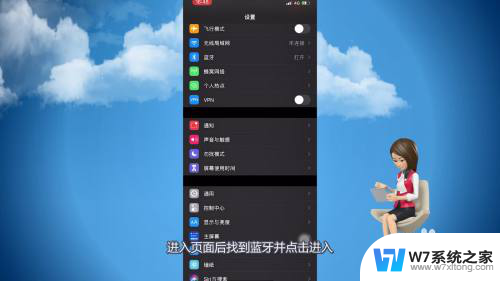
4.打开蓝牙
跳转到蓝牙页面后打开蓝牙后面的按钮。
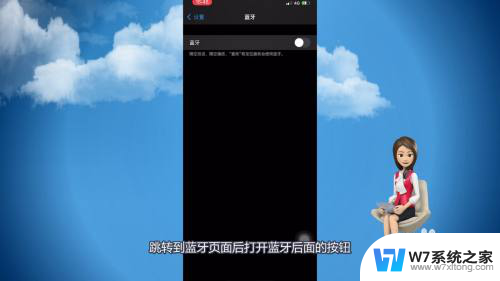
5.点击进行配对
在设备里找到蓝牙耳机的名称并点击进行配对。
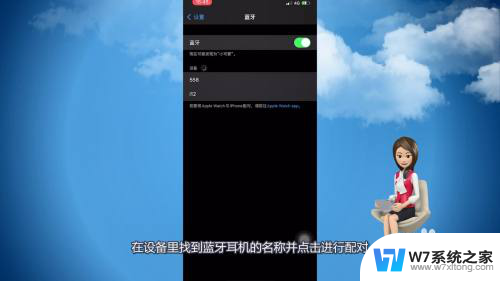
6.成功连接
页面里显示已经成功连接蓝牙耳机即可。
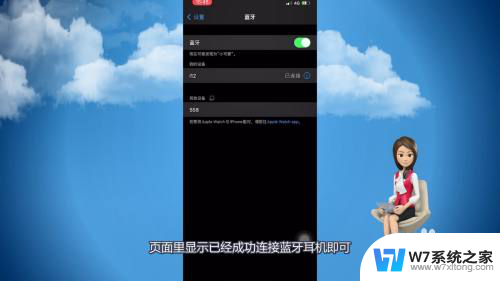
以上就是关于如何连接苹果手机和蓝牙耳机的全部内容,如果您遇到相同情况,可以按照以上方法解决。